- sParte 1. Come recuperare le foto cancellate su Mac con FoneLab Mac Data Retriever
- Parte 2. Come recuperare le foto cancellate su Mac dalla cartella eliminata di recente
- Parte 3. Come recuperare le foto cancellate su Mac da iCloud
- Parte 4. Come recuperare le foto cancellate su Mac tramite la cartella Cestino
- Parte 5. Domande frequenti sul recupero di foto cancellate su Mac
Recupera i dati persi / cancellati da computer, disco rigido, unità flash, scheda di memoria, fotocamera digitale e altro ancora.
Recupera facilmente le foto cancellate su Mac utilizzando metodi professionali
 aggiornato da Lisa Ou / 02 dicembre 2022 09:00
aggiornato da Lisa Ou / 02 dicembre 2022 09:00Dove si trovano le foto eliminate di recente su Mac? Come posso recuperarli?
Hai cancellato accidentalmente una foto su Mac? Recuperarlo il prima possibile è il pensiero immediato a cui potresti pensare, soprattutto se è stato eliminato solo di recente. Continuando a leggere questo articolo, scoprirai dove si trovano le foto eliminate di recente su Mac. Ma prima, tieni presente che ci sono altre opzioni che puoi utilizzare per ripristinare i tuoi file. Quindi, non devi preoccuparti se perdi foto, video, audio, documenti e altri file sul tuo computer. Ma qual è comunque l'importanza delle immagini?
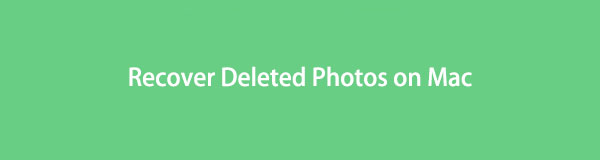
Tutti sanno che le foto normalmente hanno un valore sentimentale. Sono spesso il tuo modo per riflettere sui momenti speciali della tua vita. Sono un ricordo del passato che non potremo mai riavere. Quindi, se perdi anche loro, perderai anche un promemoria visivo dei tuoi ricordi più preziosi. A parte questo, le foto possono essere utilizzate anche al lavoro, a scuola e in altri aspetti della vita. Ad esempio, le immagini di un annuncio importante a scuola in cui sono elencati i dettagli. Se lo elimini e dimentichi alcuni punti, potrebbe causare problemi.
Per fortuna, i metodi per recuperare le tue foto ora possono essere trovati online. E mentre esploriamo gli strumenti e i servizi per il recupero dei dati, ci imbattiamo nei migliori programmi che possono aiutarti. Di seguito sono riportati i diversi modi per recuperare le foto cancellate su Mac utilizzando i metodi più diffusi. Si prega di leggere ulteriormente per scoprire anche loro.

Elenco delle guide
- Parte 1. Come recuperare le foto cancellate su Mac con FoneLab Mac Data Retriever
- Parte 2. Come recuperare le foto cancellate su Mac dalla cartella eliminata di recente
- Parte 3. Come recuperare le foto cancellate su Mac da iCloud
- Parte 4. Come recuperare le foto cancellate su Mac tramite la cartella Cestino
- Parte 5. Domande frequenti sul recupero di foto cancellate su Mac
Parte 1. Come recuperare le foto cancellate su Mac con FoneLab Mac Data Retriever
Se parliamo del principale strumento di recupero, FoneLab Mac Data Retriever ha bloccato quel titolo. Questo strumento ti consente di recuperare le foto in tutti i formati più diffusi, inclusi JPG, GIF, PNG, ICO, SVG, TIF, BMP e altri. Se vuoi evitare un processo impegnativo per di recupero di dati, è perfetto per te. FoneLab Mac Data Retriever ha un'interfaccia molto adattabile che ti consente di capire facilmente come funzionano le sue funzioni chiave e aggiuntive. Ma anche con le sue funzioni facili da usare, funziona ancora in modo professionale. Non devi preoccuparti del risultato perché questo programma preserva la qualità originale delle foto e di altri dati. Per non parlare delle sue funzionalità aggiuntive che ti aiuteranno a semplificare il processo. E la parte migliore è la sua inclusività in vari scenari recuperabili.
FoneLab Data Retriever: recupera i dati persi / cancellati dal computer, dal disco rigido, dall'unità flash, dalla scheda di memoria, dalla fotocamera digitale e altro ancora.
- Recupera facilmente foto, video, documenti e altri dati.
- Anteprima dei dati prima del recupero.
Rispetta le indicazioni seguenti per scoprire come recuperare le foto cancellate su Mac con FoneLab Mac Data Retriever:
Passo 1 Passare al sito Web ufficiale di FoneLab Mac Data Retriever. Nella parte in basso a sinistra della pagina, fare clic su Scarica gratis scheda per avere una copia del file di installazione sul tuo Mac. Il software ha anche una versione per Windows, nel caso ne avessi bisogno. Trascinalo nella cartella Applicazioni, quindi aprilo per eseguirlo sul tuo Mac.
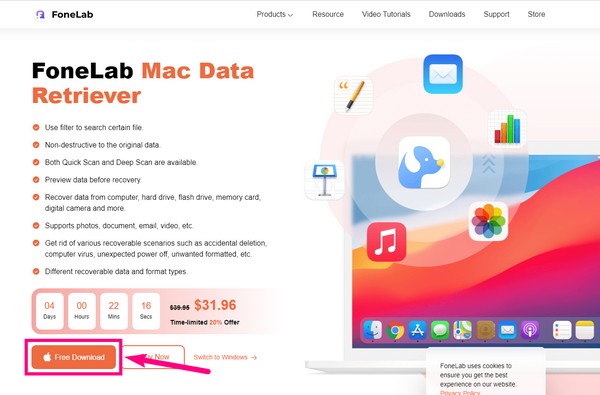
Passo 2 L'interfaccia principale di FoneLab Mac Data Retriever contiene le sue caratteristiche principali. Clicca il Inizio scheda nella parte inferiore della casella Mac Data Recovery.
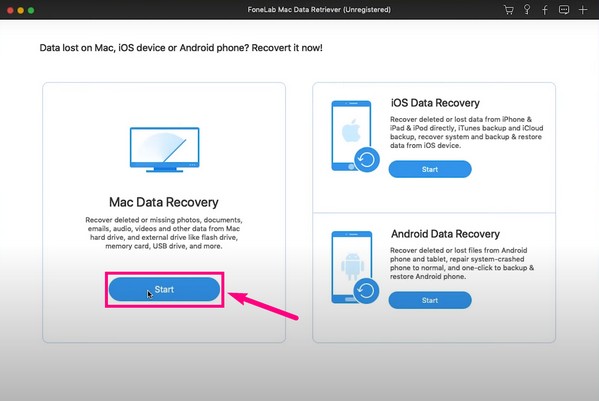
Passo 3 Nella pagina seguente, vedrai i tipi di dati disponibili supportati dal programma. Ciò include foto, video, audio, documenti, e-mail e altro. Spunta il Immagine casella di controllo per le immagini. Quindi selezionare il hard disk dove sono state salvate le tue foto. Clic Scannerizzare dopo.
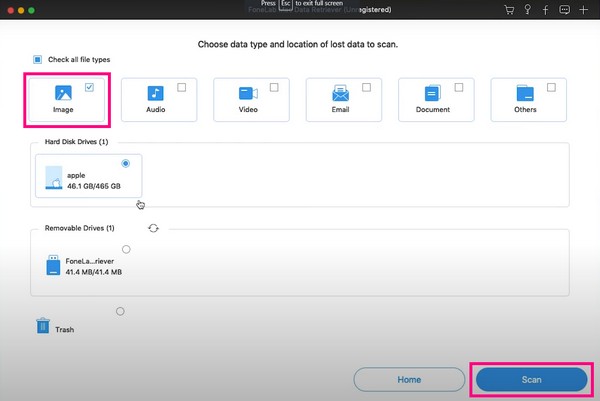
Passo 4 FoneLab Mac Data Retriever eseguirà a Quick Scan delle immagini sul tuo Mac. Apri la cartella Immagine che vedi sull'interfaccia. Una volta effettuato l'accesso, verranno visualizzate le cartelle di ciascun formato di immagine. Esplora le cartelle per trovare la foto che vuoi recuperare. Puoi anche utilizzare le funzionalità aggiuntive del programma, come la barra di ricerca e il filtro, per trovarlo più facilmente. Successivamente, puoi finalmente fare clic Recuperare per recuperare le tue foto cancellate su Mac.
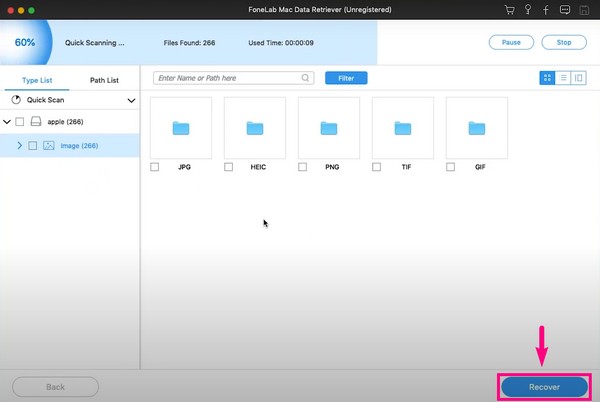
FoneLab Data Retriever: recupera i dati persi / cancellati dal computer, dal disco rigido, dall'unità flash, dalla scheda di memoria, dalla fotocamera digitale e altro ancora.
- Recupera facilmente foto, video, documenti e altri dati.
- Anteprima dei dati prima del recupero.
Parte 2. Come recuperare le foto cancellate su Mac dalla cartella eliminata di recente
Il Mac ha una funzione Eliminati di recente nell'app Foto. Le foto che hai appena eliminato rimangono in quella cartella per 30 giorni. Quindi, ti consente di recuperarli se cambi idea in quel periodo. Tuttavia, se la foto che desideri recuperare è stata eliminata molto tempo fa, questo metodo non funzionerà per te. Si prega di passare agli altri.
Rispettare le indicazioni seguenti per recuperare le foto cancellate su Mac dalla cartella Eliminati di recente:
Passo 1 Apri Foto sul desktop del Mac. Quindi accedi al Recentemente eliminato cartella nella colonna di sinistra.
Passo 2 Segna tutte le foto che vuoi recuperare. Dopo averli trovati tutti, premi il Recuperare scheda nella parte in alto a sinistra della cartella.
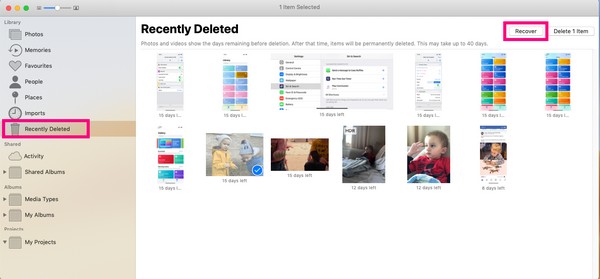
Parte 3. Come recuperare le foto cancellate su Mac da iCloud
Un altro modo è attraverso il servizio iCloud. Se non vedi le foto nella cartella sopra menzionata, puoi provare a cercarle su iCloud. Puoi trovare le tue immagini cancellate se hai effettuato un backup delle immagini perse. Ha anche una cartella eliminati di recente che memorizza i file per 30 giorni. Pertanto, hanno anche gli stessi svantaggi.
Rispetta le indicazioni seguenti per recuperare le foto cancellate su Mac da iCloud.
Passo 1 Vai al sito Web ufficiale di iCloud e accedi al tuo account.
Passo 2 Scegli Foto, trova gli elementi che desideri e scaricali su Mac.
In alternativa, puoi anche fare clic sull'opzione Eliminati di recente nella parte inferiore destra della pagina, quindi selezionare le foto necessarie e recuperarle per salvarle sul tuo Mac.
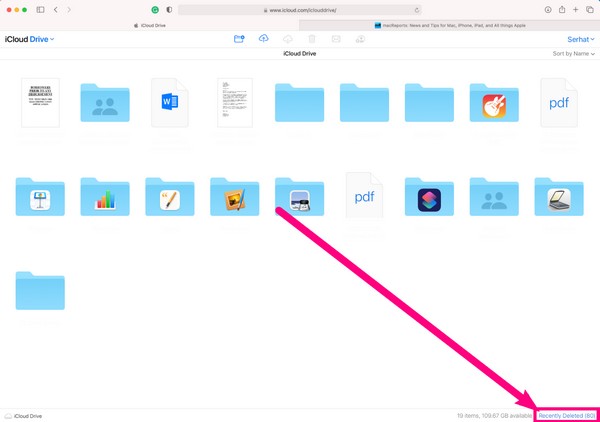
FoneLab Data Retriever: recupera i dati persi / cancellati dal computer, dal disco rigido, dall'unità flash, dalla scheda di memoria, dalla fotocamera digitale e altro ancora.
- Recupera facilmente foto, video, documenti e altri dati.
- Anteprima dei dati prima del recupero.
Parte 4. Come recuperare le foto cancellate su Mac tramite la cartella Cestino
Questo metodo successivo è leggermente diverso dagli ultimi due metodi sopra. La cartella Cestino è un'altra funzionalità su Mac che memorizza i file eliminati. Ma non vengono eliminati definitivamente finché non svuoti il Cestino. Tuttavia, se lo cancelli di tanto in tanto per risparmiare spazio, potresti non vedere più le foto.
Rispetta le indicazioni seguenti per scoprire come recuperare le foto cancellate su Mac tramite la cartella Cestino:
Passo 1 individuare il Cestino dei rifiuti sul Dock del tuo Mac e cliccaci sopra per aprirlo.
Passo 2 Vedrai tutti i file che hai eliminato se non hai ancora cancellato il file Cestino.
Passo 3 Seleziona tutte le foto che desideri recuperare. Fare clic con il tasto destro su di essi, quindi fare clic su Rimettere a posto opzione per riportare le immagini nelle loro cartelle originali.
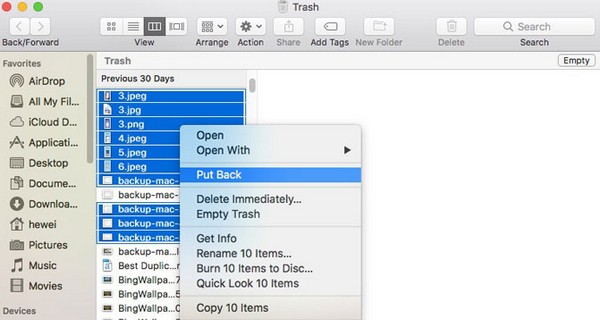
FoneLab Data Retriever: recupera i dati persi / cancellati dal computer, dal disco rigido, dall'unità flash, dalla scheda di memoria, dalla fotocamera digitale e altro ancora.
- Recupera facilmente foto, video, documenti e altri dati.
- Anteprima dei dati prima del recupero.
Parte 5. Domande frequenti sul recupero di foto cancellate su Mac
1. Come eliminare definitivamente le foto dal MacBook?
Le foto eliminate su Mac rimangono attive Recentemente eliminato prima che vengano rimossi definitivamente. Se vuoi farlo all'istante, puoi farlo. Vai al Recentemente eliminato cartella ed eliminarli direttamente da lì.
2. Le foto nel Cestino occupano ancora spazio su Mac?
Si lo fanno. Eliminarli non influirà sul tuo spazio di archiviazione. Risparmierai spazio solo se cancelli il Cestino su Mac.
3. Posso utilizzare FoneLab Mac Data Retriever per recuperare i file dal mio iPhone?
Sì. FoneLab Mac Data Retriever può recuperare file da vari dispositivi iOS, come iPhone, iPad e iPod. Inoltre, è anche compatibile con diversi dispositivi Android, inclusi Samsung, LG, HUAWEI e altri.
Nel complesso, i metodi sopra menzionati sono tutti efficaci. Tuttavia, quello fortemente raccomandato è il FoneLab Mac Data Retriever. Gli altri hanno i loro vantaggi, ma questo strumento ne ha di più e si è dimostrato il più affidabile. Non esitate a installarlo.
FoneLab Data Retriever: recupera i dati persi / cancellati dal computer, dal disco rigido, dall'unità flash, dalla scheda di memoria, dalla fotocamera digitale e altro ancora.
- Recupera facilmente foto, video, documenti e altri dati.
- Anteprima dei dati prima del recupero.
